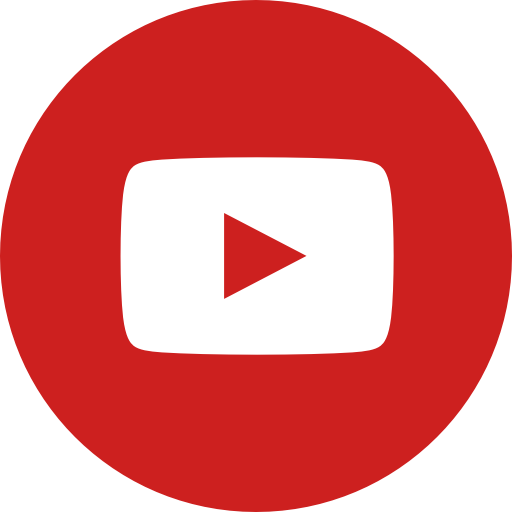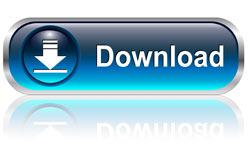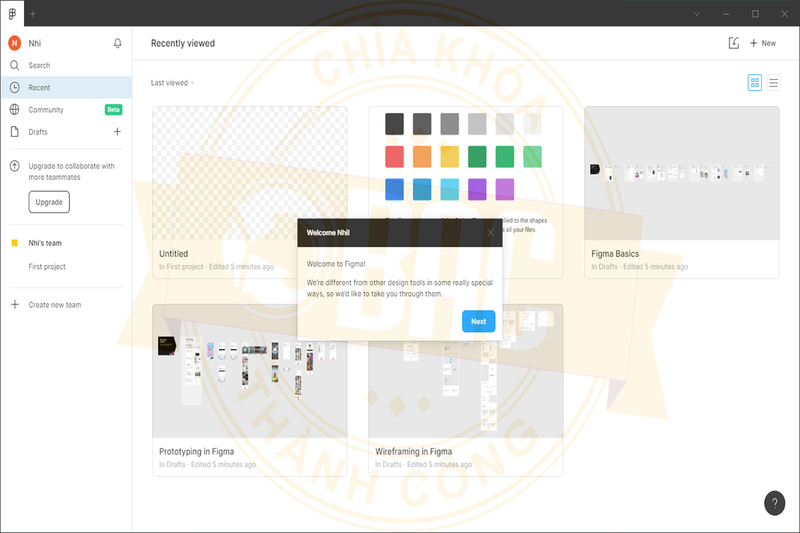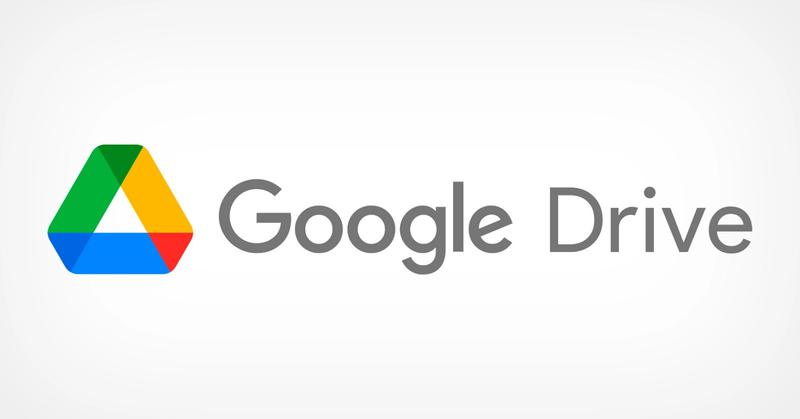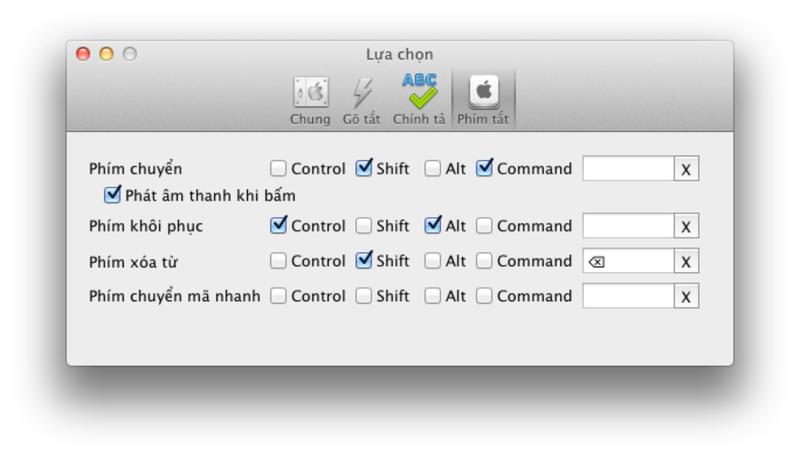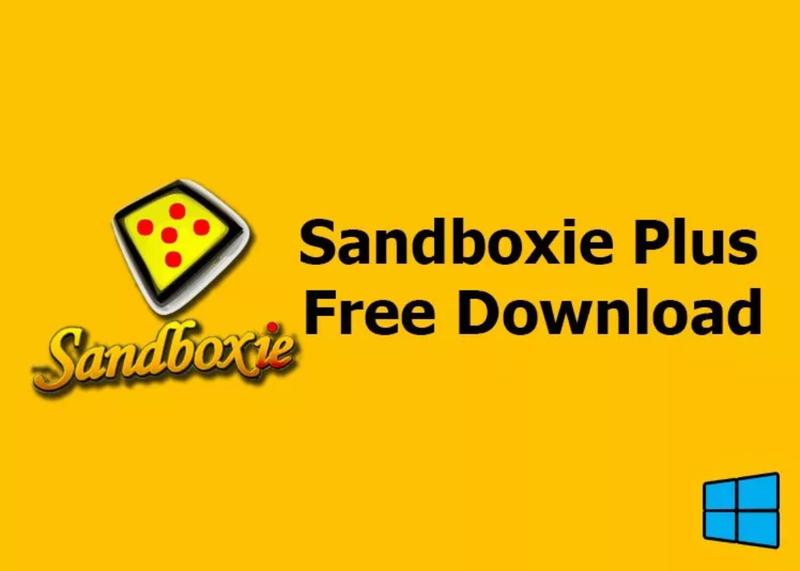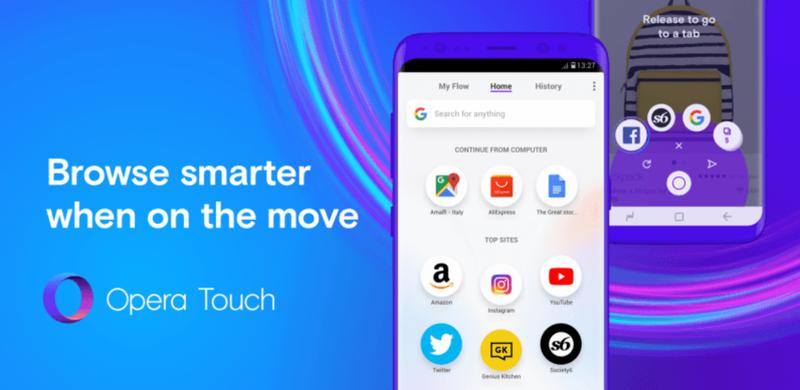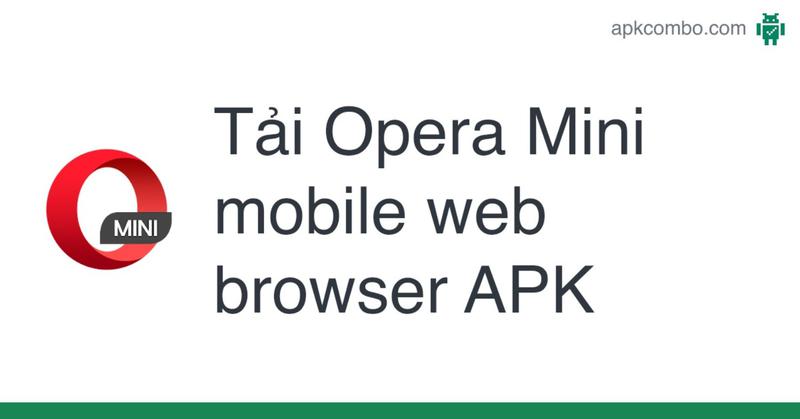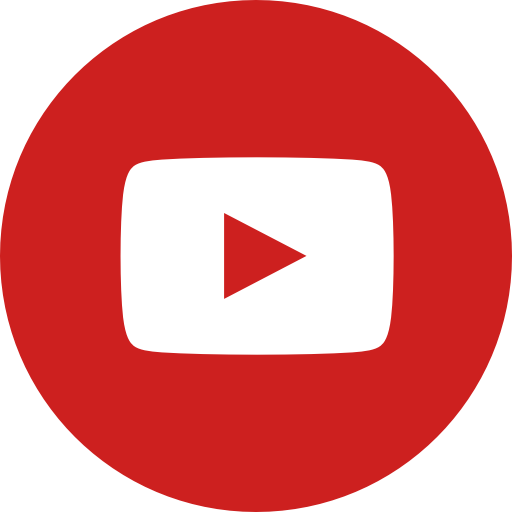- Tổng Hợp
học đường
Dịch vụ tiệc tại nhà
- Tiệc gia đình
- Tiệc tại nhà
- Outside catering
- Wedding catering
- Tiệc chay
- Đặt tiệc đầy tháng tại nhà - Hai Thụy
- Đặt tiệc thôi nôi tại nhà - Hai Thuy
- Đặt tiệc khai trương cửa hàng, công ty
- Đặt tiệc buffet tại tp hcm
- Dịch vụ tiệc lưu động Hai Thụy
- Nấu tiệc liên hoan công ty
- Đặt tiệc cưới trọn gói tại nhà
- Đặt tiệc cưới tại nhà - Cưới Đà Lạt
- Đặt tiệc đám giỗ - nấu tiệc đám giỗ
- Đặt tiệc tân gia tại nhà tp hcm
- Tiệc tất niên công ty - Tất niên công ty 2020
- Đặt tiệc khánh thành - đặt tiệc sự kiện
- Đặt tiệc khai trương công ty - đặt tiệc buffet
Góc chia sẻ
Chiến Tranh W3 - Yes/No
- Star
- TV Show
- Nhạc
- Thời Trang
- Đời Sống
- Món Ngon
- Thế giới
- Thể thao
- Sức khỏe
Sublime Text 3 - Hướng Dẫn Cài Đặt Và Sử Dụng
Sublime Text 3 là gì ? Sublime Text 3 có ích gì cho lập trình viên ? Vì sao nên chọn Sublime Text 3 để code ? Hướng dẫn cài đặt và sử dụng ...
Link download:
I. Sublime Text 3 là gì?
- Sublime Text là phần mềm lập trình đa nền tảng từ C , C++ , C# , CSS , HTML , Java , JavaScript cho tới Python , PHP , LaTeX , Ruby và cả TypeScript .
- Sublime Text được xem như một text editor được viết bằng ngôn ngữ lập trình Python và có thể được sử dụng trên nhiều hệ điều hành khác nhau như Windows, Mac, Linux.
II. Cách cài đặt Sublime Text 3
1. Hướng dẫn nhanh
Vào trang chủ của Sublime Text > Chọn Donwload > Lựa chọn phiên bản để tải về > Chọn Next > Tùy chỉnh đường dẫn mục Browser > Chọn Next > Chọn Install > Chọn Finish để kết thúc quá trình cài đặt
2. Hướng dẫn chi tiết
Bước 1: Vào trang chủ của Sublime Text
Sau đó nhấn chọn vào mục Donwload bên trên màn hình
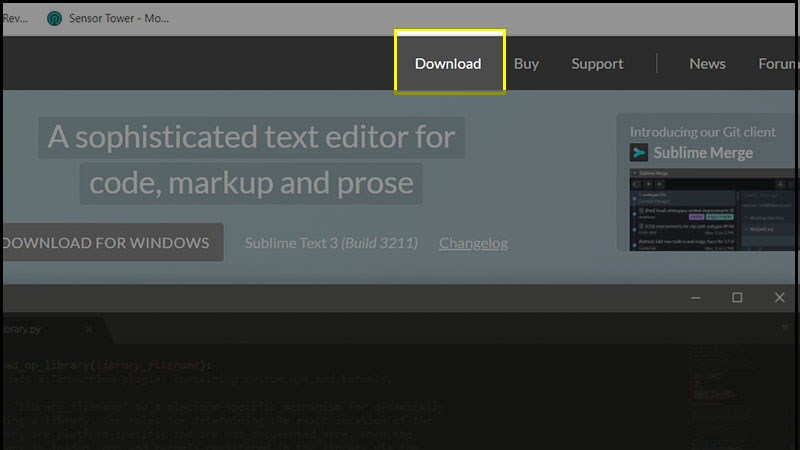
Cách cài đặt Sublime Text 3
Bước 2: Lựa chọn phiên bản phù hợp cho máy của bạn
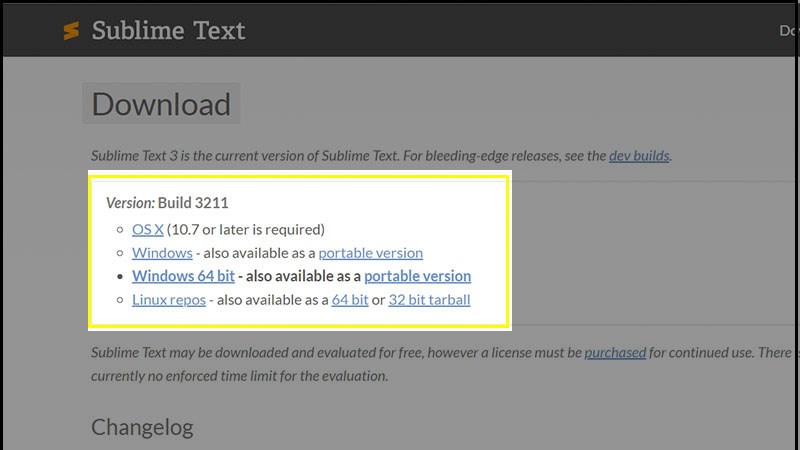
Lựa chọn phiên bản phù hợp cho máy của bạn
Bước 3: Sau đó, bạn chọn Next để tiếp tục
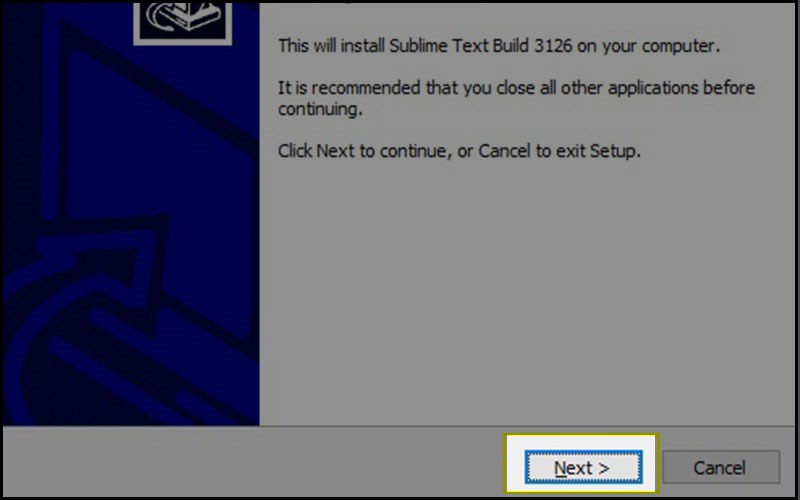
Chọn Next để tiếp tục
Bước 4: Tại đây, bạn có thể tùy chỉnh đường dẫn ở mục Browser
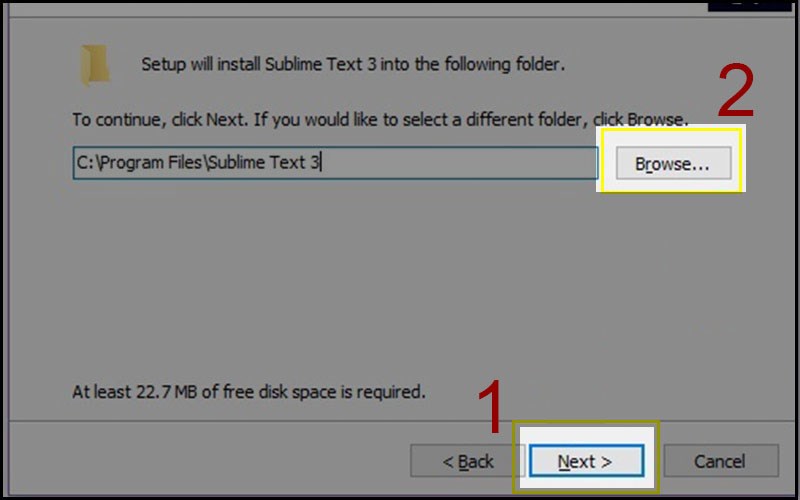
Tùy chỉnh đường dẫn ở mục Browser
Bước 5: Nhấn chọn Next để tiếp tục

Nhấn chọn Next để tiếp tục
Sau đó chọn Install để quá trình cài đặt được diễn ra

Sau đó chọn Install để quá trình cài đặt được diễn ra
Bước 6: Cuối cùng, chọn Finish để kết thúc quá trình cài đặt
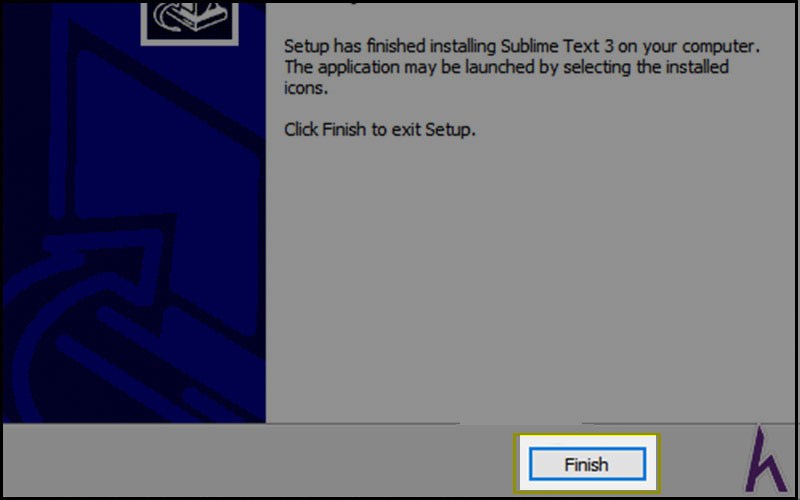
Chọn Finish để kết thúc quá trình cài đặt
Cài đặt thành công, sẽ có giao diện như hình bên dưới
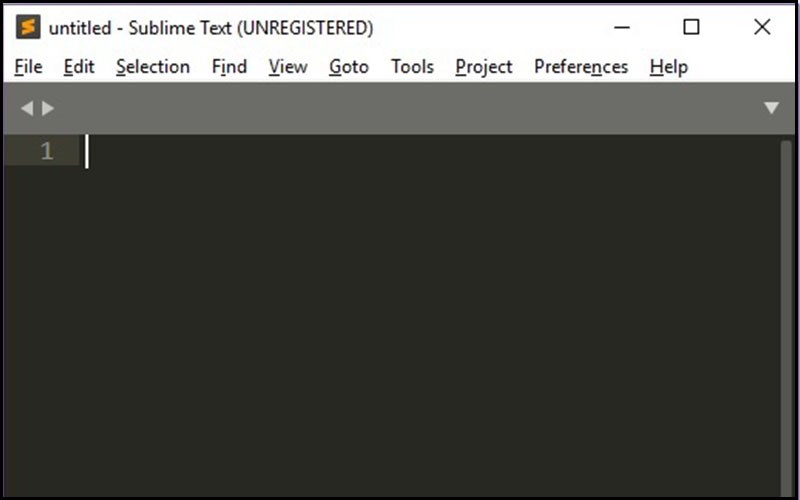
Cài đặt thành công, sẽ có giao diện như hình bên dưới
III. Cài đặt Package Control cho Sublime
1. Hướng dẫn nhanh
Truy cập Package Control > Copy đoạn mã cài đặt > Vào View > chọn Show Console > Nhấn Enter để tiến hành cài đặt > Cài đặt thành công chọn Preferences để mở > Chọn tiếp Package Control
2. Hướng dẫn chi tiết
Bước 1: Đầu tiên, bạn truy cập Package Control và copy đoạn mã cài đặt cho Sublime Text.

Cài đặt Package Control cho Sublime
Bước 2: Tiếp theo, bạn dán đoạn code bạn vừa copy ở bước trên vào, tiếp đó nhấn Enter để tiến hành cài đặt.
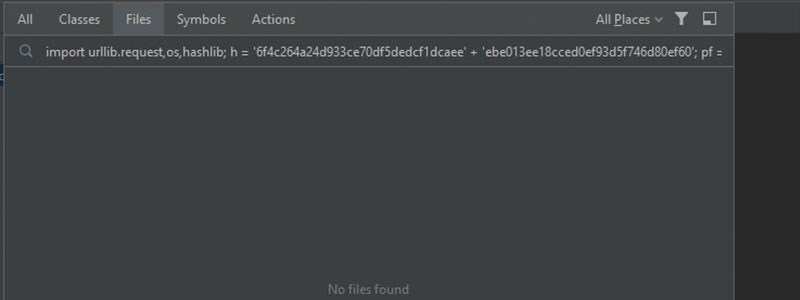
Dán đoạn code bạn vừa copy ở bước trên vào
Đợi quá trình cài đặt hoàn tất, khởi động lại Sublime Text
Bước 3: Sau khi cài đặt thành công, bạn có thể mở Package Control bằng cách chọn Preferences, chọn tiếp Package Control hoặc nhấn tổ hợp phím Ctrl + Shilf + P và gõ vào Package control.
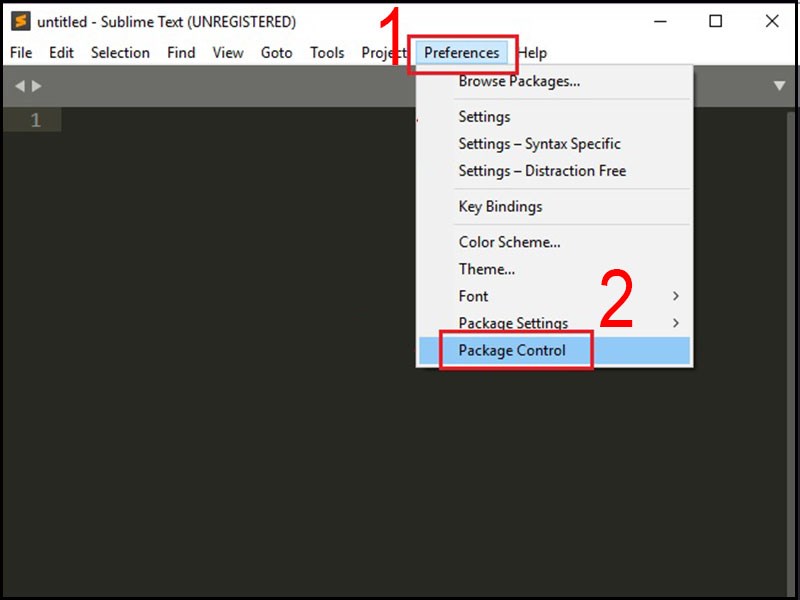
Cài đặt Package Control cho Sublime
IV. Cài đặt các phần mở rộng vào Sublime
1. Hướng dẫn nhanh
Vào Command Palettes bằng cách gõ CTRL + Shift + P hoặc Cmd + Shift + P > Chọn mục Package Control: Install Package > Vào thanh công cụ Tìm kiếm > Nhập tên gói package theo mong muốn > Hệ thống hiển thị thông tin gói cho bạn
2. Hướng dẫn chi tiết
Bước 1: Đầu tiên, vào Command Palettes bằng cách gõ CTRL + Shift + P hoặc Cmd + Shifp + P sau đó chọn mục Package Control: Install Package
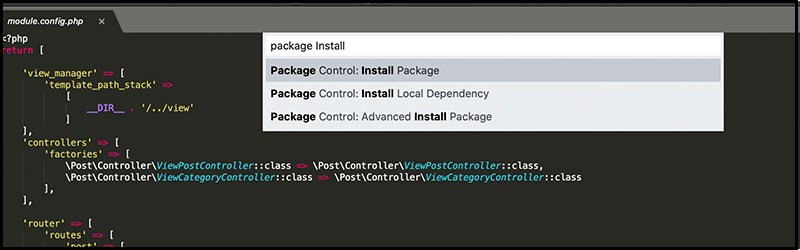
Cài đặt các phần mở rộng vào Sublime
Bước 2: Sau đó hệ thống sẽ hiển thị giao diện mới, lúc này bạn có thể tìm kiếm và chọn cài đặt các gói mong muốn
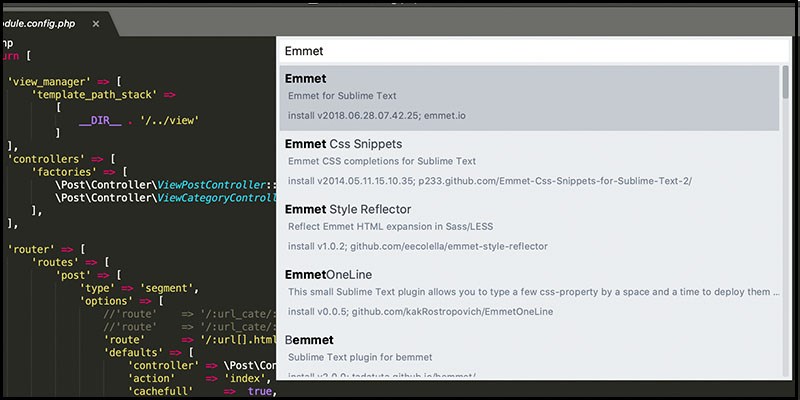
Tìm kiếm và chọn cài đặt các gói mong muốn
Nếu bạn muốn cài đặt, tìm hiểu thông tin đầy đủ hãy vào Package Control để tìm kiếm và lựa chọn chính xác phù hợp với nhu cầu của bạn
3. Một số gói mở rộng khác
| Tên | Link cài đặt | Chức năng |
| Alignment | Sử dụng để căn một đoạn code mà bạn mong muốn. | |
| TrailingSpaces | Xem và kiểm tra lại đoạn code của bạn có bị dư khoảng trắng hay không. Nếu có bạn có thể phát hiện kịp thời và xóa. | |
| SublimeLinter-phplint | Giúp bạn kiểm tra lỗi cú pháp PHP. | |
| Emmet | Hỗ trợ tự động điền nội dung khi gõ. | |
| Bracket Highlighter | Bạn có thể dùng gói này để đánh dấu, tạo điểm nhấn cho các khối lệnh |
Bài viết này đã hướng dẫn bạn cách cài đặt Sublime Text 3 bản chính thức chi tiết và đơn giản. Nếu có thắc mắc, hãy để lại bình luận bên dưới nhé. Chúc các bạn thành công!
Nguồn tham khảo: www.sublimetext.com/support
Pass giải nén: tinungdung.com
Link download:
Cảm ơn các bạn đã ghé thăm TinUngDung.com
RELATED NEWS
-
hướng dẫn các bạn các công cụ và đặc trưng cơ bản của Figma như hợp tác dự án, tạo prototypes,...
Read More -
Zalo web là phiên bản Zalo online của ứng dụng chat phổ biến nhất hiện nay tại Việt Nam. Chỉ cần truy cập vào Chat.Zalo.me rồi đăng nhập Zalo, bạn có thể dễ dàng nhắn tin, gọi điện thoại miễn phí ngay trên trình duyệt web mà không phải cài đặt ứng dụng. Phiên bản Zalo online cũng có đầy đủ các tính năng cơ bản nhất, đảm bảo mang đến trải nghiệm tuyệt vời nhất cho người dùng mà không cần phải cài đặt phiên bản Zalo PC.
Read More -
Telegram PC là ứng dụng chat, nhắn tin miễn phí trên điện thoại di động, giờ đây đã có phiên bản dành riêng cho máy tính để bàn. Những tính năng của Telegram Desktop sánh ngang với Skype, Viber, Zalo... nhưng chương trình lại gọn nhẹ hơn và độ bảo mật cao hơn rất nhiều.
Read More -
Camtasia 2022 là công cụ quay video màn hình máy tính rất nhanh chóng và hiệu quả từ bất kỳ thiết bị nào. Với chất lượng hình ảnh và âm thanh tốt, hỗ trợ nhiều định dạng video phổ biến nhất hiện nay nên Camtasia Studio được rất nhiều người lựa chọn.
Read More -
Google Drive - dịch vụ lưu trữ và đồng bộ hóa tập tin được tạo bởi Google giúp người dùng có thể lưu trữ tập tin trên đám mây, chia sẻ tập tin, và chỉnh sửa tài liệu, văn bản, bảng tính, và bài thuyết trình với cộng tác viên.
Read More -
EVKey là phần mềm hỗ trợ gõ tiếng Việt được xây dựng dựa trên mã nguồn mở của Unikey nổi tiếng. Bộ gõ tiếng Việt EVKey có dung lượng nhỏ gọn đảm bảo đáp ứng đầy đủ các nhu cầu cơ bản của người dùng khi soạn thảo văn bản.
Read More -
-
-
Trình duyệt tối ưu thao tác một tay, hỗ trợ Flow để gởi file, link sang Opera trên PC
Read More -
Opera Mini 8 PC là phiên bản trình duyệt Opera Mini dành cho máy tính với khả năng duyệt web tốc độ nhanh và cực kỳ linh hoạt. Với ứng dụng này, người dùng được toàn quyền kiểm soát việc truy cập, điều hướng, lưu trữ trang web, mở nhiều tab cùng lúc và bảo mật thông tin dữ liệu tuyệt đối cho mình.
Read More